Word 2000页面格式化及项目符号(二)
Word文档排版与格式化教程
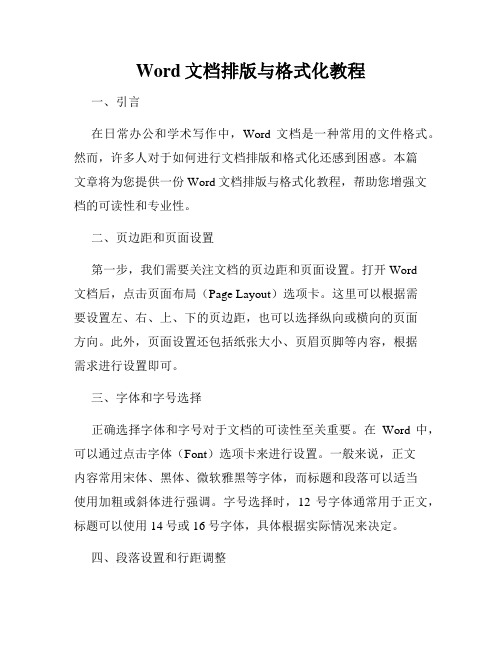
Word文档排版与格式化教程一、引言在日常办公和学术写作中,Word文档是一种常用的文件格式。
然而,许多人对于如何进行文档排版和格式化还感到困惑。
本篇文章将为您提供一份Word文档排版与格式化教程,帮助您增强文档的可读性和专业性。
二、页边距和页面设置第一步,我们需要关注文档的页边距和页面设置。
打开Word文档后,点击页面布局(Page Layout)选项卡。
这里可以根据需要设置左、右、上、下的页边距,也可以选择纵向或横向的页面方向。
此外,页面设置还包括纸张大小、页眉页脚等内容,根据需求进行设置即可。
三、字体和字号选择正确选择字体和字号对于文档的可读性至关重要。
在Word中,可以通过点击字体(Font)选项卡来进行设置。
一般来说,正文内容常用宋体、黑体、微软雅黑等字体,而标题和段落可以适当使用加粗或斜体进行强调。
字号选择时,12号字体通常用于正文,标题可以使用14号或16号字体,具体根据实际情况来决定。
四、段落设置和行距调整段落设置决定了文本的行距和首行缩进等格式。
点击开始(Home)选项卡,可以找到段落(Paragraph)选项。
在这里,我们可以更改段落的对齐方式,设置首行缩进或段前段后距离。
行距调整可以通过点击右下角的段落标签中的“行间距”来实现。
一般来说,1.5倍或2倍行距可以提高文档的可读性。
五、标题和目录在一些正式的文档中,标题和目录是必要的。
您可以使用标题样式来进行标题的设置和编号,这样可以方便地生成目录。
点击开始(Home)选项卡上的“多级列表”按钮,选择适合的标题样式。
在编写文档时,只需要选择不同级别的标题,Word会自动根据样式生成目录。
如果您需要更新目录,只需右键点击目录,选择“更新字段”。
六、插入图片和表格在一些情况下,插入图片或表格可以丰富文档的内容。
点击插入(Insert)选项卡,可以选择插入图片或表格。
插入图片时,可以调整图片的大小、位置以及文字环绕方式。
插入表格时,可以选择行列的数量,并对表格进行格式化,如调整边框颜色、单元格合并等。
Word文档格式化和样式设定技巧

Word文档格式化和样式设定技巧第一章:文档页面设置Word文档的页面设置可以影响整体的版式和排版效果。
在这一章节,我们将讨论一些常用的页面设置技巧。
1.1 设置页面边距在Word中,我们可以通过调整页面边距来控制文本的位置和页面的空白区域。
通过点击页面布局选项卡上的“页面边距”按钮,我们可以自定义边距的大小,以适应不同的打印需求或页面要求。
1.2 调整页面方向有时,我们需要将文档的页面方向改为横向,以容纳更多的内容或适应特定的打印需求。
在页面布局选项卡上的“页面设置”中,可以选择“横向”以改变页面方向。
1.3 设置页眉和页脚通过在Word文档中插入页眉和页脚,我们可以在每一页的顶部和底部添加固定的信息,例如公司名称、页码等。
通过点击插入选项卡上的“页眉”或“页脚”按钮,可以根据需要进行定制。
第二章:样式设定Word的样式是一组格式设置,可以应用于文字、段落和整个文档。
在这一章节,我们将讨论如何使用样式设定来提高文档的可读性和一致性。
2.1 使用内置样式Word提供了一系列内置的样式,例如标题、正文、列表等。
通过选择适当的样式应用到文本中,我们可以使文档结构清晰,增加可读性。
2.2 自定义样式除了使用内置样式外,我们还可以根据需要创建自定义样式。
通过点击开始选项卡上的“样式”按钮,选择“新样式”可以创建一个新的样式,并根据需要进行格式设置。
2.3 样式的全局应用当我们需要对整个文档的样式进行更改时,可以使用样式的全局应用。
通过点击样式选项卡上的“更改样式集”,可以一次性更改整个文档的样式。
第三章:段落格式化段落格式化可以使文档排版更加美观和易读。
在这一章节,我们将讨论一些常用的段落格式化技巧。
3.1 缩进和对齐通过调整段落的缩进和对齐方式,我们可以改变段落的排版效果。
在段落选项卡上,可以选择缩进的大小和对齐方式。
3.2 行间距设置通过调整段落的行间距,可以控制文本之间的垂直距离,以提高文档的可读性。
Word文档格式化指南

Word文档格式化指南随着现代科技的迅猛发展,电子文档逐渐取代了传统的纸质文档,成为我们生活和工作中不可或缺的一部分。
而在众多电子文档格式中,Word文档由于其广泛应用和灵活性受到了许多人的青睐。
然而,很多人在使用Word编写文档时面临着排版格式不统一、字号字体不一致等问题。
因此,本文将为大家提供Word文档格式化的指南,帮助大家轻松达到文档排版整洁美观的效果。
1.字号与字体在Word文档中,字号与字体是影响文档外观的两个重要因素。
为了使文档整体风格统一,我们在设置字号和字体时应遵循以下原则:1.1 标题字号:一般情况下,文章的标题应使用较大字号以突出主题,比如使用24号或者22号的字体。
可以选择Arial、微软雅黑等常用的字体,以保证字体的清晰可读性。
1.2 正文字号:文章的正文内容应使用常规字号,一般建议设置成12号字体。
同样,可以选择Arial、宋体等字体以确保整体协调。
2.段落与行距在Word文档中,段落和行距的设置可以使文档内容更加易读和整齐。
以下是一些设置建议:2.1 段落设置:在设置段落时,我们可以通过在每段首行缩进两个字符来实现段落的分隔和修饰。
此外,还可以选择在段前或段后设置适当的间距以达到内容层次分明的效果。
2.2 行距设置:为了保证文档的可读性,我们可以选择适当的行距。
通常,间距设置为1.5或2.0可以使文档更加整洁美观。
3.页边距与页眉页脚页边距和页眉页脚的设置能够使文档看起来更加专业,并提供更多的空间来容纳文档内容。
3.1 页边距设置:为了使文档更加美观,我们可以将页边距设置成合适的大小。
一般来说,上下左右的页边距都可以设置为2.54厘米(1英寸)以提供足够的空白边缘。
3.2 页眉页脚设置:页眉和页脚可以用来放置文档标题、页码等信息。
我们可以在“插入”选项卡中选择“页眉”或“页脚”来进行设置。
在设置页眉和页脚时,可以根据需要添加页码、日期、作者等内容以增加文档的专业性。
如何在Word文档中使用段落格式化

如何在Word文档中使用段落格式化Word文档是日常办公中广泛使用的文档处理工具之一,它提供了许多强大的功能,包括段落格式化。
通过合理的段落格式化,可以使文档更加整洁美观,提升阅读体验。
本文将介绍如何在Word文档中使用段落格式化的方法和技巧。
一、设定默认段落格式在开始进行段落格式化之前,我们可以先设定默认段落格式,这样新插入的段落将自动采用这些格式。
具体操作如下:1. 打开Word文档,点击页面右下角的小箭头,打开“段落”对话框。
2. 在“段落”对话框中,设置好默认的字体、字号、行间距等格式选项。
3. 点击“默认”按钮,然后选择“是”,使得默认格式应用到新文档中。
二、调整段落格式除了设定默认段落格式,我们还可以对已有的段落进行格式调整。
下面是一些常用的段落格式化技巧:1. 对齐方式:点击“开始”选项卡中的“段落”分组,可以设置段落的对齐方式,包括居左、居中、居右和两端对齐。
2. 缩进和首行缩进:通过调整“段落”对话框中的“缩进”选项,可以实现段落整体缩进或首行缩进。
3. 行间距:在“段落”对话框的“间距”选项中,可以设置段落的行间距,包括单倍行距、1.5倍行距和两倍行距等。
4. 段前段后间距:通过“段落”对话框中的“间距”选项,可以设置段落前后的间距,来调整段落在页面上的位置。
5. 大纲级别:对于文档中需要分级显示的标题,可以通过调整大纲级别来实现。
在“开始”选项卡中的“样式”分组,选择合适的大纲级别。
6. 段落编号和项目符号:在“开始”选项卡中的“段落”分组,可以通过点击“多级列表”和“项目符号”图标来添加段落编号或项目符号。
7. 分页控制:有时候我们需要在文档中控制分页,可以通过“页面布局”选项卡的“分节符”功能来实现。
通过插入分节符,可以对每个节的页面布局进行独立设置。
三、使用样式样式是Word中一个重要的功能,通过使用样式,可以快速应用并修改文档中的段落格式。
下面是使用样式的步骤:1. 在“开始”选项卡的“样式”分组,点击“样式”窗格右下角的小箭头,打开样式窗格。
WORD中的项目符号和编号多级符号如何设置
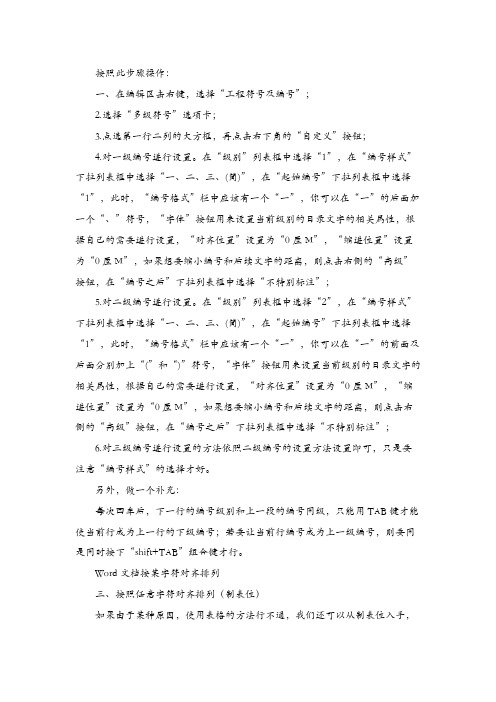
按照此步骤操作:一、在编辑区击右键,选择“工程符号及编号”;2.选择“多级符号”选项卡;3.点选第一行二列的大方框,再点击右下角的“自定义”按钮;4.对一级编号进行设置。
在“级别”列表框中选择“1”,在“编号样式”下拉列表框中选择“一、二、三、(简)”,在“起始编号”下拉列表框中选择“1”,此时,“编号格式”栏中应该有一个“一”,你可以在“一”的后面加一个“、”符号,“字体”按钮用来设置当前级别的目录文字的相关属性,根据自己的需要进行设置,“对齐位置”设置为“0厘M”,“缩进位置”设置为“0厘M”,如果想要缩小编号和后续文字的距离,则点击右侧的“高级”按钮,在“编号之后”下拉列表框中选择“不特别标注”;5.对二级编号进行设置。
在“级别”列表框中选择“2”,在“编号样式”下拉列表框中选择“一、二、三、(简)”,在“起始编号”下拉列表框中选择“1”,此时,“编号格式”栏中应该有一个“一”,你可以在“一”的前面及后面分别加上“(”和“)”符号,“字体”按钮用来设置当前级别的目录文字的相关属性,根据自己的需要进行设置,“对齐位置”设置为“0厘M”,“缩进位置”设置为“0厘M”,如果想要缩小编号和后续文字的距离,则点击右侧的“高级”按钮,在“编号之后”下拉列表框中选择“不特别标注”;6.对三级编号进行设置的方法依照二级编号的设置方法设置即可,只是要注意“编号样式”的选择才好。
另外,做一个补充:每次回车后,下一行的编号级别和上一段的编号同级,只能用TAB键才能使当前行成为上一行的下级编号;若要让当前行编号成为上一级编号,则要同是同时按下“shift+TAB”组合键才行。
Word文档按某字符对齐排列三、按照任意字符对齐排列(制表位)如果由于某种原因,使用表格的方法行不通,我们还可以从制表位入手,用三个位置很接近的制表位来达到目标:首先是一个向右对齐的制表位,接着是一个中间对齐的制表位,最后是一个向左对齐的制表位。
Word技巧快速格式化文本
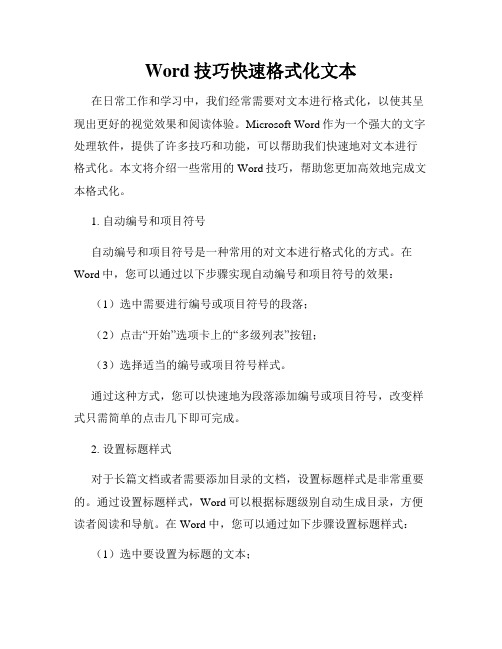
Word技巧快速格式化文本在日常工作和学习中,我们经常需要对文本进行格式化,以使其呈现出更好的视觉效果和阅读体验。
Microsoft Word作为一个强大的文字处理软件,提供了许多技巧和功能,可以帮助我们快速地对文本进行格式化。
本文将介绍一些常用的Word技巧,帮助您更加高效地完成文本格式化。
1. 自动编号和项目符号自动编号和项目符号是一种常用的对文本进行格式化的方式。
在Word中,您可以通过以下步骤实现自动编号和项目符号的效果:(1)选中需要进行编号或项目符号的段落;(2)点击“开始”选项卡上的“多级列表”按钮;(3)选择适当的编号或项目符号样式。
通过这种方式,您可以快速地为段落添加编号或项目符号,改变样式只需简单的点击几下即可完成。
2. 设置标题样式对于长篇文档或者需要添加目录的文档,设置标题样式是非常重要的。
通过设置标题样式,Word可以根据标题级别自动生成目录,方便读者阅读和导航。
在Word中,您可以通过如下步骤设置标题样式:(1)选中要设置为标题的文本;(2)点击“开始”选项卡上的“样式”组中的“标题1”、“标题2”等样式。
设置好标题样式后,在插入目录时,Word会根据标题级别自动为您生成目录,无需手动调整。
3. 快速更改字体和字号在Word中,您可以通过快捷键组合或者使用工具栏进行快速更改字体和字号。
具体操作如下:(1)选中要更改字体和字号的文本;(2)按下“Ctrl+D”组合键,或者点击“开始”选项卡上的“字体”工具栏按钮;(3)在弹出的对话框中选择适当的字体和字号。
通过这种方式,您可以快速地改变文本的字体和字号,使其更好地符合您的需求。
4. 运用样式库Word提供了许多预定义的样式库,您可以利用这些样式库快速地对文本进行格式化。
具体操作如下:(1)选中需要应用样式的文本;(2)点击“开始”选项卡上的“样式”组中的“样式”按钮;(3)选择所需样式库中的样式。
通过使用样式库,您可以快速地为文本应用一致的样式,提高文档的整体美观度。
Word中的字符和段落格式化技巧打造专业文档
Word中的字符和段落格式化技巧打造专业文档在使用Microsoft Word进行文档编辑和排版时,掌握字符和段落的格式化技巧是非常重要的,它可以帮助我们创建专业而美观的文档。
本文将介绍一些在Word中应用字符和段落格式化的技巧,以帮助您打造出令人印象深刻的专业文档。
一、字符格式化技巧1. 字体设置:在Word中,选择适合的字体能够使文档看起来更加专业。
常见的字体有Arial、Times New Roman和Calibri等。
可以通过选择“字体”工具栏或者使用快捷键Ctrl + D来设置字体。
2. 字号调整:选择合适的字号可以使文档内容更加易于阅读。
通常,正文的字号为12号,标题可以使用大一些的字号,例如14号。
在Word中,可以通过“字号”工具栏或者使用快捷键Ctrl + Shift + P来设置字号。
3. 字体效果:Word提供了一些字体效果供选择,如加粗、斜体、下划线等。
通过使用这些效果,可以增强文档内容的视觉效果以及强调关键信息。
可以通过快捷键Ctrl + B(加粗)、Ctrl + I(斜体)以及Ctrl + U(下划线)来添加字符效果。
4. 字体颜色:选择合适的字体颜色可以为文档增添一份专业感。
Word中提供了各种颜色供选择,也可以自定义颜色。
可以使用“字体颜色”工具栏或者使用快捷键Ctrl + Shift + F来设置字体颜色。
5. 上下标:在一些科技文档、化学公式等场景中,需要使用上下标。
Word中提供了方便的上下标功能,可以通过使用快捷键Ctrl + =(上标)和Ctrl + Shift + =(下标)来添加上下标。
二、段落格式化技巧1. 对齐方式:选择合适的对齐方式可以使文档排版更加整齐。
通常,正文使用左对齐,标题使用居中对齐。
可以通过使用“段落”工具栏或者使用快捷键Ctrl + L(左对齐)、Ctrl + R(右对齐)以及Ctrl + E(居中对齐)来设置对齐方式。
2. 行间距:适当的行间距设置能够增强文档的可读性。
项目符号、编号、分节符、目录在排版中的应用(第二讲)
word排版小秘笈(含全部图解过程)目录目录 (1)1、“开中药铺” (2)1.2编号 (6)1.3项目符号 (7)2页眉和页脚 (8)2.1页眉下的横线 (8)2.2奇偶页的页眉页脚不同 (8)2.3页眉文字随页面内容自动变化 (9)2.5每一章都从奇数页开始 (12)3、对图片编号-题注 (13)4、给文档添加目录 (13)4.1目录 (13)4.2图片目录 (14)序在我们工作的过程中经常需要进行文档编辑,如何让你的文档更专业,让看文档的人觉得赏心悦目呢?我在本文里收集了一些文档排版方面的应注意的细节和技巧,希望对大家的工作有所帮助。
如有任何问题、意见和建议,欢迎大家联系我。
注:别看本文档个头不大,连着封面、目录什么的也只有区区20几页,但文中提到的所有技巧都在本文的排版中体现出来了,可以说是麻雀虽小,五脏俱全(有点王婆卖瓜哦)。
所以本文既是秘笈,又是成功的例子。
目录序i目录ii图片目录iii1“开中药铺1.1多级符号1.2编号1.3项目符号2页眉和页脚2.1页眉下的横线2.2奇偶页的页眉页脚不同2.3页眉文字随页面内容自动变化2.4同一篇文档内的不同的页码格式2.5每一章都从奇数页开始3对图片编号-题注4给文档添加目录4.1目录4.2图片目录图片目录图11项目符号和编号图12多级符号生成的目录图13自定义多级符号列表图14自定义多级符号列表-高级图15自定义多级符号列表-链接标题样式图16多级符号-链接后的效果图17样式和格式图18项目符号和编号-编号图19项目符号和编号-项目符号图21页眉图22边框和底纹-边框图23页眉和页脚-奇偶页不同图24令页眉随页面内容动态变化的styleref域图25域的结图26域代码图27域选项图28插入分隔符图29分节符长什么样图210在“页眉和页脚”工具栏上取消“链接到前一个”图211每章从奇数页开始的设置图31题注图32题注编号图41插入目录图42插入图片目录1、“开中药铺”说的通俗些,这就是让我们大一二三、小一二三,甲乙丙丁、ABCD得搞一大堆,也可以叫它就是传说中的“开中药铺”。
Word高级文档格式化教程
Word高级文档格式化教程第一章:界面和基本操作Microsoft Word是广泛使用的文档处理工具之一。
在开始探索Word高级文档格式化之前,我们先来了解一些基本操作和界面布局。
打开Word后,你会看到一个包含工具栏、菜单栏和编辑区域的界面。
1.1 工具栏Word的工具栏通常位于屏幕顶部。
通过工具栏,你可以快速访问常用的格式化选项和命令。
常见的工具栏包括“字体”、“段落”、“插入”等。
1.2 菜单栏菜单栏位于工具栏的下方,以一系列具有下拉列表的功能菜单形式展现。
通过菜单栏,你可以访问Word的各种功能和命令,如“文件”、“编辑”、“查看”等。
1.3 编辑区域默认情况下,编辑区域占据了Word主窗口的大部分空间。
在编辑区域中,你可以输入和编辑文本,进行格式化操作以及插入图片、表格等内容。
第二章:文本格式化2.1 字体和字号在Word中,你可以轻松更改字体和字号以改变文本的外观。
通过选中文本,然后在工具栏的“字体”和“字号”下拉菜单中进行选择,即可应用所需的字体和字号。
2.2 斜体和粗体通过斜体和粗体,你可以强调或突出显示特定的文本。
选中文本后,在工具栏中找到“斜体”和“粗体”按钮,单击即可应用。
2.3 文本颜色和背景色想要使文本具有鲜明的色彩,你可以改变其颜色。
在工具栏上找到“字体颜色”和“突出显示颜色”按钮,单击后可以选择所需的颜色。
2.4 字体效果和下划线Word提供了各种字体效果和下划线选项。
在工具栏上找到“字体效果”和“下划线”按钮,可以选择所需的效果类型。
第三章:段落格式化3.1 对齐和缩进通过对齐和缩进功能,可以使文本在页面上以想要的方式布局。
在工具栏上找到“左对齐”、“居中对齐”、“右对齐”和“两端对齐”按钮以及“增加缩进”和“减少缩进”按钮,单击即可应用。
3.2 行间距和段前段后间距通过调整行间距和段前段后间距,可以使文本在页面上有适当的间隔和分隔。
在工具栏上找到“行间距”和“段前段后间距”按钮,单击后可以选择所需的选项。
Word文档的格式化和排版技巧
Word文档的格式化和排版技巧在我们日常的学习、工作和生活中,Word 文档的使用频率非常高。
无论是撰写论文、报告,还是制作简历、合同,一个格式规范、排版美观的 Word 文档都能给人留下良好的印象,也能让我们的内容更清晰、更有条理地传达给读者。
接下来,我将为大家详细介绍一些 Word 文档的格式化和排版技巧。
一、页面设置页面设置是 Word 文档排版的基础,它决定了文档的整体布局和外观。
首先,我们可以选择合适的纸张大小。
常见的纸张大小有 A4、A3 等,根据文档的用途和打印需求来确定。
比如,一般的文档使用 A4 纸张就足够了,如果是制作海报或大幅宣传页,可以考虑 A3 纸张。
其次,设置页边距也很重要。
页边距的大小会影响页面的可用空间和文档的视觉效果。
一般来说,上下边距可以设置为 254 厘米,左右边距可以设置为 318 厘米,但这也不是绝对的,可以根据文档的内容和格式要求进行调整。
另外,方向的选择也不能忽视。
默认情况下,Word 文档是纵向排版,但如果文档中有较宽的表格或图片,横向排版可能更合适。
二、字体和字号字体和字号的选择直接影响文档的可读性和美观度。
在字体方面,常用的字体有宋体、黑体、楷体等。
宋体比较正式和规范,适合正式的文档;黑体醒目,常用于标题;楷体则显得较为优雅,适合一些文艺性的内容。
不过,为了保持文档的一致性,建议整个文档不要使用过多的字体。
字号的选择要根据文档的层次和重要性来决定。
标题通常使用较大的字号,比如小二或小三;正文一般使用小四或五号字。
同时,要注意行间距和段间距的设置,让文档看起来更加舒适和清晰。
三、标题格式清晰的标题格式能够使文档结构一目了然。
我们可以使用 Word 中的标题样式来设置标题。
Word 提供了“标题1”、“标题2”等默认样式,我们可以根据需要修改这些样式的字体、字号、颜色等格式。
同时,为了区分不同级别的标题,可以为它们设置不同的格式,比如一级标题使用黑体、三号字,二级标题使用宋体、四号字等。
- 1、下载文档前请自行甄别文档内容的完整性,平台不提供额外的编辑、内容补充、找答案等附加服务。
- 2、"仅部分预览"的文档,不可在线预览部分如存在完整性等问题,可反馈申请退款(可完整预览的文档不适用该条件!)。
- 3、如文档侵犯您的权益,请联系客服反馈,我们会尽快为您处理(人工客服工作时间:9:00-18:30)。
1)要求进行创意排版,排版效果美观大方,层次分明。
2)纸张大小为B5。
3)排版时要照顾到文章的内容,在保证版面美观的前提下,使用尽量多的知识点。
4)排版完成后保存的文件名为:&&**操作二.doc(&&为学号,**为姓名)。
小结
1排版时整篇文档的页面样式应该一致。
2排版效果应美观大方,做到层次分明,不应太花哨。
②编辑以上文字
a)将纸张设置成A4,上下左右页边距为2CM,页眉、页脚距边界也为2CM,注意应用于整篇文档。
b)在标题前插入一个符号“”,并把整个标题设置成:黑体、加粗、小一号、褐色、字间距加宽10磅、居中对齐。其中标题中“诗”、“词”、“曲”字符提升10磅。
c)将小标题“唐诗的形式”设置为楷体、三号、加粗、红色、段落底纹为:10%灰色填充、图案为浅绿色深色网格、段前间距0.5行,分散对齐,并在该标题前加上项目符号:“”(参照效果图)。同时将小标题“宋词的派别”、“元曲的风格流派”设置成与其相同的格式。(注意格式刷的使用)。
比尔·盖茨的个人理念--坚信科技
在科技主导人类社会的今天,虽然它所带来的影响究竟利多还是弊多仍然受到人们争议,但是这位统率全球最大电脑软体公司的比尔·盖茨却是一位十足的科技拥护者。他不仅熟知新科技的降临刚开始势必遭到人们抗拒,他同时更深信最后人们终将乐意接纳。
比尔·盖茨的微软公司
该公司成立于1975年。位于华盛顿州西雅图市,公司地址为:No.1 Microsoft Way, Redmond, WA 98052。微软公司开发及制造多项电脑软体,包括操作系统、企业/个人生产应用软体、软体开发工具、网际网路软体与科技等等。
豪放派词代表
《念奴娇赤壁怀古》——苏轼
大江东去,浪淘尽,千古风流人物。
《满江红》——岳飞
三十功名尘与土,八千里路云和月。莫等闲白了少年头,空悲切。
元曲的风格流派
关汉卿:《窦娥冤》在生与死的冲突中刻画窦娥的孝顺、善良与刚强。
白朴:《墙头马上》通过李千金与裴少俊这对青年男女争取恋爱自由婚姻自主的斗争,肯定了他们的合理要求,具有强烈的反封建意义。
k)将最后一段的字体设置为幼圆、小四号,其中“唐诗”、“宋词”、“元曲”设置为桔黄色、倾斜,整个段落左右各缩进3个字符,并加上0.75磅、金色、双线段落边框。段首的“中”做首字下沉的效果,字体为楷体,下沉3行,蓝色。
l)在文章最后添加“中华文学社”5个字,并与原文的最后一段之间空出两行,将文字设置为黑体、二号、红色、右对齐、带括号的双行合一效果,括号类型为[]。
i)将四首词的标题与正文都设置为宋体、五号、浅桔黄,并将每首词的标题都加粗,在其前面加上项目符号:“”,颜色为蓝色,注意各自之间的相对位置。(具体样式参照效果图)
j)将“关汉卿:《窦娥冤》……”至“……描写了扑朔迷离的悬念故事。”之间的文字设置为黑体、五号、海绿色,段前、段后间距都为0.5行,并在每段前加上编号样式为“1.,2.,3.…”的编号(注意字体、字号、颜色、与主标题相对位置的设置)。将每段开头的人名变为红色、加粗、加着重号。(参照效果图)
m)插入图片“扇面.jpg”,并设置图片为“水印”效果,与文字的环绕方式为“衬于文字下方”,适度调整图片的大小和位置。
n)插入图片“竹.jpg”,并设置图片与文字的环绕方式为“四周型”,适度调整图片的大小和位置。
o)在页眉处插入文字“古诗词曲欣赏”,左对齐,宋体、五号、加粗。
p)在页脚处插入页码和页数,居中对齐,格式为:“第页码页共页数页”,页码、页数能根据具体页面自动改变。
在天愿作比翼鸟,在地愿为连理枝。
天长地久有时尽,此恨绵绵无绝期。
《将进酒》——李白
人生得意须尽欢,莫使金樽空对月。
天生我材必有用,千金散尽还复来。
宋词的派别
婉约派词代表
《雨霖铃》——柳永
多情自古伤离别,更那堪冷落清秋节。今宵酒醒何处,杨柳岸、晚风残月。
《浣溪沙》——晏殊
无可奈何花落去,似曾相识燕归来。小园香径独徘徊。
3所学知识是为排版服务的,不能为用知道而排版,因考虑版面给不同个体欣赏时的感受。
我觉得本节知识:
□一点也不难,我完全能掌握。
□还好,基本任务能完成。
□有点难,基本任务勉强能完成。
□好难啊,完全不能完成。
g)将四首唐诗的正文与各自的标题之间空出0.5行间距(段前间距0.5行),并设置分栏的效果(参照效果图)。
h)选中“婉约派词代表”至“三十功名尘与土,八千里路云和月。莫等闲白了少年头,空悲切。”之间所有的文字,将行距设置为1.5倍。将副标题“婉约派词代表”设置为华文琥珀、小四号、桔黄色、礼花绽放的动态效果,并在该标题前加上编号:“I.”(注意字体、字号、颜色、与主标题相对位置的设置);同时将副标题“豪放派词代表”前加上编号“II.”(注意可利用格式刷)。
比尔·盖茨的创业过程
自中学8年级起,盖茨便利用闲暇时间从事电脑程序设计的工作,并且从中获利。1973年盖茨进入哈佛大学就读,两年后,自动办理退学,与保罗
任务驱动
·艾伦一同写下电脑语言BASIC版本,提供给新成立的阿尔它电脑公司使用。稍后,盖茨与艾伦迁往阿尔它公司所在地新墨西哥州阿尔布奇市,正式创立微软公司Micro-soft,当时盖茨19岁。1980年是微软发展史上一个重要的转折点,当时IBM国际商业机器公司决定开始制造个人电脑,并且找上微软公司,向他们购买作业系统的授权,于是个人电脑作业系统PC-DOS出现了,IBM成了微软新软体的第一个授权使用者。随着IBM的个人电脑独霸市场,微软的软体也如雨后春笋般不断冒出,从而稳住了IBM的江山,也奠定了微软在电脑软体市场上不容轻视的地位。
d)将小标题“五言唐诗代表”设置为隶书、小三号、加粗、梅红色、阳文效果,居中对齐,并在该标题前后分别插入符号:“”和“”(参照效果图)。同时将小标题“七言唐诗代表”设置成与它相同的格式。
e)将四首唐诗的标题都设置为楷体、小四号、加粗、深黄色,并给其中的两首五言唐诗的标题加上10%的灰色文字底纹。
f)将四首唐诗的正文都设置为楷体、五号、加粗并倾斜、淡紫色,并给其中的两首七言唐诗的正文加上浅黄色段落底纹。
Word 2000页 面 格 式 化 及 项 目 符 号 (二)
教学目标
1回顾上次课的内容(页眉/页脚的插入及设置、项目符号与编号的使用)
2能灵活运用已学知识进行简单排版
教学重(难)点
1页脚中页码与页数的区别
2知识的综合运用及排版的美观性
教学设计
用“回顾知识—→操作练习—→创意练习—→小结”的方式
教学过程(2课时)
教学内容
引课:上次课我们学习了页眉/页脚的设置、项目符号与编号的使用。从所上交作业的批改情况来看,大部分同学都按步骤做出了效果图的样式,只有极个别的同学未做,在此我要点名批评并给出警告(点名:……)。作业中有三个地方我要点出:一是页面设置中应用于必须选择“整篇文档”;二是各小标题前的编号不够一致(包括样式、字体、字型、字号、颜色等);三是页脚中页码与页数的区别(展示两页以上文档的具体效果)。今天这次课同学们自己来做两个创意操作练习,操作一我给出实例效果图供参考之用。
马致远:《汉宫秋》借用昭君出塞故事,讲述一个帝王的爱情悲剧,同时也是一个民族悲剧。
郑光祖:《倩女离魂》借倩女魂魄与肉身的虚实结合,描写了扑朔迷离的悬念故事。
中华文化博大精深,唐诗、宋词、元曲更是璀灿奇目,堪称一流文学,其内容丰富多采,发展源远流长。它们以深蕴的内涵,特有的艺术形式,反映了各个时代的风貌和社会生活的矛盾,怡悦人们的情志,陶冶人们的性格,自古以来深受人们喜爱。同时它们也是中华民族传统文化的根基,铸造了整个民族的精神和灵魂,在世界文明史中占据了重要的地位,也给中国的古文明带来了至高无上州西雅图市,自小家境富裕,他的父亲威廉·亨利是一位杰出的律师,母亲是华盛顿大学评议员及银行董事。为了让孩子接受良好的教育,求学时代盖茨的双亲便将盖茨送进管教严格的西雅图湖滨私立中学就读,也就是在这里盖茨发现了一生事业的重心——电脑,也遇见了未来的工作伙伴保罗·艾伦Paul Allen。
q)打印预览。
r)保存该文件,文件名为:&&**操作一.doc(&&为学号,**为姓名)。
修改后的文章:(供参考)
第一页效果图
任务驱动
第二页效果图
操作二:知识的综合运用(创意排版)
①打开D:\word\class 7\操作二.doc
文件内容如下:
传奇人物:比尔·盖茨
比尔·盖茨,原名威廉·盖茨,现任全球最大电脑软件公司微软公司Microsoft Corp.董事长兼最高执行长(CEO)。身为微软公司最大股东的他,目前身价高达941亿美元。
操作一:知识的综合运用(有效果图供参考)
1打开D:\word\class 7\操作一.doc
文件内容如下:
聊诗品词闻曲
唐诗的形式
五言唐诗代表
《佳人》——杜甫
绝代有佳人,幽居在空谷。
但见新人笑,那闻旧人哭。
《游子呤》——孟郊
慈母手中线,游子身上衣。
谁言寸草心,报得三春晖。
七言唐诗代表
《长恨歌》——白居易
